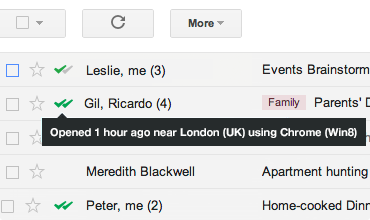Можно ли отслеживать письма в почте Google
Сразу следует сказать о том, что в Gmail не предусмотрена возможность отслеживания исходящих сообщений. Однако данное ограничение действует только в обычной версии
почты Google, которая предназначена для личного использования. В том случае, если речь идет о корпоративной учетной записи, например, на работе, в учебном заведении или в какой-либо организации, можно настроить уведомления о прочтении писем. Однако здесь также есть свои нюансы. Эта функция будет работать, только тогда, когда она разрешена администратором. К тому же она не помогает проверить прочитано ли письмо, если речь идет об индивидуальных переписках.
Таким образом, в Gmail не предусмотрены функции для отслеживания почты. Но это не значит, что пользователи не могут убедиться в том, что их письмо прочитано адресатом. Это можно сделать при помощи сторонних программ: плагинов для браузера или почтовых клиентов, установленных на ПК.
Как проверить, прочитал ли кто-то ваше письмо: Отслеживайте открытия через Google Analytics
Сразу же отметим, что этот метод непрост. Он требует хотя бы базовых знаний HTML и веб-аналитики. Принцип заключается во внедрении скрытого пикселя в электронное письмо через тег <img>. Когда получатель читает его, в Google Analytics фиксируется событие. Таким образом, вы будете знать, что письмо было просмотрено. Только имейте в виду, что этот способ отслеживания открытия писем не будет работать, если получатель отключил показ изображений. Для тех, кто все еще хочет попробовать (дорогие любители HTML и веб-аналитики), вот шаблон скрытого пикселя:
Вот параметры, которые необходимо заполнить:
| v | Версия протокола (номер менять не нужно). |
| tid | Идентификатор отслеживания Google Analytics. Вы можете найти его в разделе Код отслеживания>Идентификатор отслеживания (описан ниже). |
| t | Тип удара. В нашем случае мы назовем его «событие». |
| cid | Идентификатор клиента, который вы присваиваете получателям. Мы будем использовать «555», чтобы показать, что отслеживание является анонимным. |
| ea | Действие события. Мы хотим знать, открыто ли сообщение, поэтому ставим «открыто». |
| ec | Категория события. Этот параметр необязателен, но с ним удобно изучать отчеты. |
| dp | Путь к документу. Например, dp=%2Femail%2Fnewsletter определяет путь /email/newsletter. |
| dt | Название отслеживаемого элемента. Вы можете дать любое название по своему усмотрению. |
И это все!
Чтобы найти идентификатор отслеживания Google Analytics, который нужно вставить в HTML-код, зайдите в свой аккаунт и выполните действия, показанные на скриншоте ниже:
Обратите внимание, что вы не можете просто перетащить код в письмо. Если вы это сделаете, Gmail отобразит его в том виде, в котором он был написан
Сначала нужно создать HTML-файл и скопировать его в электронное письмо:
1. Вставьте тег предыдущего изображения и включите над ним фрагмент текста — это сообщит вам, что страница загрузилась в браузере правильно.
2. Сохраните это как HTML-файл.
3. Теперь откройте файл .html в браузере, скопируйте текст и вставьте его в свое письмо в Gmail.
4. После этого можно отправить тестовое письмо и отследить информацию в Google Analytics.
Это слишком сложно?
Как узнать прочитано ли письмо в Яндекс.Почте
Расширение Mailscan для браузера Google Chrome позволяет узнать было ли письмо прочитано и переходили ли по ссылкам из письма: https://mailscan.me/
После установки в интерфейсе Яндекс Почты в папке Отправленные появляются галочки. Работает как во всех мессенджерах: две зеленые — письмо прочитано, одна зеленая — письмо не прочитано.
Как отследить прочтение электронного письма в Gmail?
В личном кабинете можно посмотреть историю открытий и переходов по ссылкам по каждому письму и общую аналитику по всем отправленным письмам:
Работает также с юридическими лицами, если компании надо купить доступы нескольким сотрудникам.
Разработчики Mailscan планируют расширить поддержку почты от Mail.ru и Gmail в Яндекс.Браузере.
Mixmax
Цены:
100 – бесплатно
∞ – 690 Р / мес / пользователь
Вот так выглядит статус сообщения в списке писем.
Окошко написания письма полностью заменяется на ихнее, выглядит то оно хорошо, правда из-за этого появляется большой минус (см ниже):
- Плагин заменяет окно написания письма, поэтому не совместим с другими плагинами;
- Не получилось настроить из-за DMARC на моем домене (поддержку они на бесплатном тарифе отказываются оказать, поэтому я не знаю в чем проблема);
- Шаблон для емайлов с предложением о встречи (кнопки для выбора времени+интеграция с календарем);
- Шаблоны писем;
- Возможность запланированной отправки;
- Возможность отложить письмо;
- Серия писем при отсутствии ответа;
- Опросы (с возможностью голоса 1 кликом и результатами);
- Есть свой отдельный почтовый веб интерфейс.
Копаемся в настройках Outlook
Казалось бы, проще всего настроить соответствующую функцию сразу в почтовике. Но, к сожалению, популярные емейл-сервисы не позволяют узнать, прочитано ли отправленное письмо. Исключением является Outlook, где есть возможность настроить уведомление о прочитанном письме. Для активации этой опции откройте вкладку «Файл» и выберите раздел «Параметры».
В открывшемся окне нажмите на раздел «Почта» и прокрутите скролл вниз до пункта «Отслеживание», где поставьте галочку напротив функции «Уведомление о прочтении, подтверждающее, что получатель просмотрел сообщение». После этого внизу нажмите на «ОК».
После того, как ваше сообщение откроют, во входящие поступит соответствующее уведомление.
Last post
Минусом этого способа является то, что практически все почтовые сервисы, как, например, Google, Яндекс.Почта, Yahoo, блокируют такие уведомления. И этот метод скорее отвечает на вопрос, как посмотреть, прочитано ли письмо в Outlook. Кроме того, отчет о просмотре придет вам только в том случае, если получатель кликнет по специальной строке в сообщении.
Общий доступ к личной информации
Мы не продаем, не обмениваем или не даём в аренду личную информацию пользователей. Мы можем предоставлять общие агрегированные демографические данные, не связанные с личной информацией, нашим партнёрам и рекламодателям для целей, описанных выше. Мы можем использовать сторонних поставщиков услуг, чтобы помочь нам управлять нашим бизнесом и Сайтом или управлять деятельностью от нашего имени, например, проведение рассылки или статистические и иные исследования. Мы можем делиться этой информацией с этими третьими лицами для ограниченных целей при условии, что Вы дали нам соответствующие разрешения.
Как узнать прочитано ли письмо в Яндекс.Почте
Расширение Mailscan для браузера Google Chrome позволяет узнать было ли письмо прочитано и переходили ли по ссылкам из письма: https://mailscan.me/
После установки в интерфейсе Яндекс Почты в папке Отправленные появляются галочки. Работает как во всех мессенджерах: две зеленые — письмо прочитано, одна зеленая — письмо не прочитано.
В личном кабинете можно посмотреть историю открытий и переходов по ссылкам по каждому письму и общую аналитику по всем отправленным письмам:
Работает также с юридическими лицами, если компании надо купить доступы нескольким сотрудникам.
Разработчики Mailscan планируют расширить поддержку почты от Mail.ru и Gmail в Яндекс.Браузере.
MailTrack
∞ – бесплатно
∞ – 186 Р / мес (удаление их лого + уведомления о неответе)
∞ – 230 Р / мес (трекинг при отправке письма нескольким адресатам)
Этот сервис — чистое воплощение трекинга открытий писем. Больше он ничего не умеет Цены соответствующие. Если вам больше ничего не нужно — идеальный вариант.
Отображение прочтения письма самое приятное из всех: одна зеленая галочка — не прочитали, две — прочитали:
А в окошко написания письма добавляются только 2 маленькие кнопочки (отслеживать письмо, и уведомлять ли по емайл):
- Идеален для тех, кому нужен только трекинг без ограничений и уведомления о неответе;
- Скудный функционал (см. ниже);
- Уведомления об отсутствии ответа приходят ровно через 24 часа, и это, похоже, нельзя изменить. В пришедшем уведомлении можно выбрать сколько еще подождать: 24 или 48 часов.
Насчет “скудного функционала”… по идее, недостающие функции можно заменить отдельными плагинами. Вот вам отложенная отправка письма, а вот вам шаблончики для писем (там еще и дизайн можно изменять). Это плагины от CloudHQ, вот полный список.
Mailtrack для Gmail
Дополнение Mailtrack бесплатно, но с размещением свой ссылки в письме(которую можно убрать 1 кликом). Так же поддерживает все популярные браузеры Chrome, Opera, Firefox и добавляет колонку с индикаций подтверждения прочтения и доставки в папках Входящие и Отправленные, как на скриншоте ниже (выделено):
Скриншот подтверждение прочтения с дополнением Mailtrack / Oct-2018
PRO версия Mailtrack имеет дополнительные настройки по работе с подтверждениями прочтения и доставки, возможно кому-то таких настроек и уведомлений не хватает:
Скриншот настроек платной версии PRO Mailtrack / Oct-2018
Подпись «Sent with Mailtrack» можно удалить вручную, но делать это придется вручную каждый раз, так как только платная PRO версия позволяет отключить эту функцию
Удалить подпись очень легко, главное не забывать это делать или не обращать на нее внимание:. Оставляйте свои комментарии о данных дополнениях о уведомлении прочтения, или делитесь своими дополнениями, которыми пользуетесь
Оставляйте свои комментарии о данных дополнениях о уведомлении прочтения, или делитесь своими дополнениями, которыми пользуетесь.
- https://malinalime.com/kak-uznat-prochital-li-poluchatel-pismo-otpravlennoe-s-gmail/
- https://blog.themarfa.name/tri-sposoba-otsliedit-prochtieniie-pisma-v-gmail/
- https://aiare.ru/gmail-podtverzhdenie-prochteniya-kak-vklyuchit/
Как узнать, прочитал ли кто-то ваше письмо: Запросить квитанцию о прочтении
Gmail read receipt
Если вы отправляете важное письмо и хотите узнать, открыл ли его получатель, запросите квитанцию о прочтении. Она будет запрошена у всех получателей в полях TO и CC, но не будет включать адреса BCC, списки рассылки или псевдонимы электронной почты
Обратите внимание: эта функция не будет работать, если вы используете бесплатный аккаунт gmail.com, но она доступна для пользователей Workspace. В последнем случае администратору сначала нужно включить в Gmail запросы на получение чтения для учетных записей в компании. Вот что вам нужно сделать:
- Откройте Gmail и напишите письмо.
- В правом нижнем углу нажмите Дополнительные параметры (значок с тремя точками) и выберите Запрос квитанции о прочтении.
Все квитанции о прочтении будут отображаться под вашими письмами. Но имейте в виду, что вашим получателям может потребоваться одобрить их, прежде чем вы получите уведомление по электронной почте.
Квитанция о прочтении в Outlook
Если вы являетесь пользователем Outlook, то процесс тоже довольно прост.
- Откройте Outlook и напишите сообщение.
- После этого перейдите в верхнюю строку меню и нажмите Options.
- Затем установите флажки Запрос квитанции о доставке и Запрос квитанции о прочтении.
Готово! После того как вы отправите письмо и получатель откроет его, вы получите уведомление.
В каком случае вы не получите квитанцию о прочтении?
- Вы отправляете письмо по списку рассылки или псевдонимам электронной почты.
- Администратор ваших клиентов разрешил отправлять подтверждения только людям в их компании или определенным лицам за ее пределами.
- Получатель использует программу электронной почты, которая не синхронизируется в режиме реального времени (например, POP-клиент, который синхронизируется только по требованию, или клиент G Suite Sync).
- Получатель отправляет квитанцию о прочтении с помощью почтового клиента IMAP (Internet Message Access Protocol), который не отправляет такие сообщения автоматически.
Помните: Даже если вы получили подтверждение о прочтении, это не всегда означает, что адресат просмотрел ваше сообщение. То, как работает подтверждение, зависит от почтовой системы получателя. Например, вы можете получить его, если почтовый клиент на базе IMAP пометит ваше сообщение как прочитанное, не открывая его. Некоторые мобильные почтовые системы, не основанные на IMAP, могут вообще не отправлять такие подтверждения.
Что влияет на открываемость электронных писем?
Расширения и всевозможные способы узнать, как часто ваши лиды открывают ваши электронные письма, необходимы для того, чтобы проанализировать успех вашей рекламной кампании и понять, каковы шансы на заключение сделки. Но для начала следует знать основные факторы, которые положительно влияют на показатель открываемости (если вы все делаете правильно).
- Тематическая строка. Это первое, что люди видят в своем почтовом ящике, и это определит их дальнейшее взаимодействие с вашим письмом. Тема письма должна соответствовать содержанию, представленному в тексте письма, но в то же время быть запоминающейся. Не забывайте избегать спамерских фраз!
- Эмоциональные триггерные слова. Логические аргументы и факты не всегда влияют на решение потенциальных клиентов. Что касается показателя открываемости, то здесь побеждают эмоции. Вам нужно пробудить любопытство аудитории и вызвать эмоциональную или психологическую реакцию.
- Персонализация. Это не менее важный момент, влияющий на показатель открываемости. Старайтесь общаться со своими потенциальными клиентами так, как будто вы разговариваете с ними лично. Для начала, как насчет указания имени потенциального клиента в теме письма?
- Сегментация. Список адресов электронной почты, разделенный на сегменты, приводит к увеличению коэффициента открытия на 14,6% по сравнению с несегментированным списком.
- Стратегия двойного открытия. Это последующая кампания для тех, кто не открыл первое письмо. Вы отправляете то же сообщение, но тестируете тему письма, что может повысить коэффициент открытия.
Что делать, если надо отслеживать не все письма, которые Вы отправляете с gmail ?
Очень просто. Расширение можно включать и выключать. Все письма, которые Вы отправите при включенном расширении, будут отслежены сервисом и Вы получите соответствующие уведомления.
Те письма, которые отправлены при отключенном расширении отслеживаться не будут.
Принцип работы тут простой на самом деле. Сервис при отправке Вами письма вставляет в него однопиксельную картинку. В момент открытия письма открывается и картинка, это фиксируется на сервере Mailtrack в итоге Вы получаете нужную информацию.
На всякий случай, для тех, кто редко пользуется расширениями напомню, как к ним добраться:
Расширения в браузере Chrome
Включит или выключить, как Вы уже догадались можно простым перемещением ползунка влево или вправо:
Включить-выключить расширение
Альтернативные методы защиты уведомлений о прочтении электронной почты
Вышеупомянутый метод работает для отправки и получения уведомлений о прочтении в Gmail, но только для пользователей Google Workspace. Однако есть альтернативы.
Например, если вы ищете сторонний вариант, который должен работать для любого отправляемого вами электронного письма, вы можете использовать Mailtrack вместо. Mailtrack, доступный бесплатно с некоторыми дополнительными платными функциями, добавляет поддержку отслеживания в вашу учетную запись Gmail, добавляя небольшое изображение в отправляемые вами электронные письма. Платные аккаунты могут полностью скрыть изображение, уменьшив его до скрытого изображения размером в пиксель, которое получатель не увидит.
Когда письмо открывается и изображение загружается, Mailtrack предполагает, что письмо прочитано, и уведомляет вас. Хотя он не является надежным (например, изображения могут быть заблокированы), он предлагает лучший способ добавить бесплатные квитанции по электронной почте в стандартные учетные записи Gmail.
Установка Mailtrack
Чтобы добавить Mailtrack в свою учетную запись, вам необходимо использовать Google Chrome и установить расширение Mailtrack. Вы также можете установить это расширение с помощью браузера Microsoft Edge на основе Chromium.
После выбора Gmail перезагрузится. Mailtrack теперь активен и готов к использованию, если вы используете Chrome или Microsoft Edge с запущенным расширением Mailtrack. Однако отслеживаемые электронные письма будут работать с любым пользователем, загружающим изображения.
Отправка отслеживаемых писем в Mailtrack
Во всплывающем меню щелкните ползунок, чтобы переключить его. На или же Выключенный. Когда будете готовы к отправке, нажмите Послать.
Вы можете проверить, как давно было открыто электронное письмо, открыв отправленное письмо и нажав или наведя курсор на два галочки значок сразу после кнопка вперед.
Уведомление о получении письма с Gmail
Чтобы быстро проверить, прочитал ли его Ваш получатель достаточно зайти в папку «Отправленные».
- У писем, которые еще не прочтены получателем установлена одиночная галочка, а у прочтенных — двойная.
- Чтобы узнать время получения достаточно навести курсор мыши на те самые двойные галочки. Во всплывающем окне Вы получите информацию о том, когда респондент впервые открыл Ваше письмо и сколько раз он его открывал до настоящего момента времени.
Первое получение письма респондентом сопровождалось информацией в том же всплывающем окне, о типе устройства(операционной системы), с которого письмо было прочтено.
Кроме того, в настройках расширения можно включить почтовое уведомление о прочтении. Тогда при открытии получателем письма, отправленного с gmail, Вы получите по почте письмо с соответствующим уведомлением. Зачем это может понадобиться?
- Во-первых, удобно, не надо специально в папку «Отправленные» заходить и искать там в списке писем то, которое Вас интересует.
- А во-вторых, бесплатная версия не предполагает использование с мобильного устройства. То есть, если Вы хотите точно знать когда получатель открыл письмо, то отправить письмо Вам придется с ноутбука, а вот уведомление о прочтении вы сможете получить как на ноутбуке, так и на мобильном устройстве.
Как узнать, что письмо прочитали?
“Проинформирован – значит вооружен!” – одна из любимых моих поговорок! Согласитесь, что когда владеешь информацией, чувствуешь себя гораздо увереннее. А как часто бывает, отправляешь письмо и мучаешься в догадках – откроют или не откроют?
Я сейчас познакомлю вас, друзья, с сервисом, уникальным со всех сторон. С его помощью можно убедиться практически в невозможном – через сколько времени прочитают ваше электронное сообщение. Не скрою, что он может пригодиться как для частного использования, так и в деловой переписке. Люди разных профессий, пользующиеся электронной почтой для ведения деловой переписки, получат еще один отличный инструмент для повышения эффективности своей деятельности.
А какое количество людей отправляют свои письма в надежде на то, чтобы открыли и прочитали именно их письмо. Это различные запросы, просьбы, жалобы, заявления, резюме, наконец! Вам тоже приходилось искать работу и ждать ответа неделями? Да, соглашусь, прочтение письма не означает что вам ответят и вы услышите то, что хотите, но ценность этой информации несомненна.
Знакомимся – сервис SpyPig!
Итак, хватит интриговать ваше внимание: быстрее переходите на – вас встретит игривое оформление и мультяшная свинка. На самом деле сервис выполняет очень серьезную и ответственную задачу
Вы можете вывести на чистую воду всех тех, кто глядя вам глаза или в телефонную трубку, заявляет, что ваше письмо не получал.
На сервисе все довольно просто: объяснение, как действовать, умещается на одной странице. На всякий случай перескажу свои действия.
1. Перед тем, как отправить письмо адресату, зайдите на сервис spypig.com и введите в самой верхней строке свой адрес электронной почты, тот, на который вы будете получать уведомление о прочтении.
2. Во второй строке введите название сообщения, или кодовое имя, которое придумаете для данного получателя.
3. В третьей строке вы увидите в поле ниже пустой белый квадратик и несколько свинок и эмблему на выбор. Нужно выбрать, что именно вы скопируете и вставите в письмо, которое хотите отправить. Если вы отправляете деловое письмо, думаю свинкой можно себя скомпрометировать и свести на нет все свои старания.
Можете загрузить собственное изображение, фотографию, логотип, но для этого нужно будет заранее пройти небольшую регистрацию. В своей деловой переписке я буду использовать логотип компании – он будет очень уместно смотреться в поле письма и не вызывать подозрений.
4. Четвертым шагом нужно будет нажать широкую кнопку Click Create My SpyPig Но к этому шагу нужно подготовиться, так сказать, выучить действия, которые нужно будет сделать за одну минуту. После нажатия этой кнопки в поле появится то изображение, которое вы выбрали. Его нужно будет скопировать.
У кого почта на g-mail – сначала выделяйте изображение, даже если это белый пустой квадратик, и копируйте его с помощью сочетания клавиш на клавиатуре Ctrl+C, а затем вставляйте в свое письмо в нужное место, которое вы хотите отправить с помощью сочетания клавиш Ctrl+V. Какие действия предпринимать владельцам других почтовых клиентов, подробно выложена целая инструкция.
Отправьте письмо, чтобы его прочитали
Все. Теперь можете отправлять письмо и ждать, когда он его откроет. Вам придет вот такое уведомление. Для проверки сервиса отправьте письмо на свой другой почтовый адрес – у многих из нас не по одному почтовому ящику имеется. Я так и сделала. Через секунду после того, как в другой почте я открыла тестовое письмо, на мой любимый gmail пришло уведомление о том, что мое письмо прочитали. Все отлично сработало! Кстати, о том, зачем еще нужна почта на gmail можете почитать еще вот здесь.
Я очень довольна – теперь я буду использовать эту фишку в своей работе, да и менеджеров своих научу. В уведомлении, кстати, вы сможете увидеть время прочтения, примерный адрес местонахождения получателя и его ip-адрес. Следующий свой телефонный звонок клиенту вы можете теперь начать с фразы: “Я знаю, вы читали мою электронную почту!”
Это поразительно! Система отслеживания электронной почты SpyPig позволяет узнать, что мое письмо прочитали! Великолепное программное обеспечение придется по вкусу всем тем, кто мучается вопросом: прочитано ли его письмо. Мало того, что сервис может удовлетворить наше любопытство, он станет мощным и действенным инструментом в работе.
Прочитала на сервисе раздел “о нас” и улыбнулась:
Зато, друзья, мы теперь с вами знаем о том, как узнать, что письмо прочитали. Удачного вам дня! И успехов в работе и личной жизни!
P.S. К большому сожалению, сервис уже не работает.
Просмотры: 652
Как устанавливать и включать расширения
Прежде всего, рассмотрим порядок установки плагинов в браузер Chrome. Это наиболее распространенная программа для выхода в интернет. В других приложениях, например, в Яндекс.Браузере или Opera, порядок действий отличий не имеет. В качестве примера установим плагин Mailtrack, с помощью которого можно посмотреть, прочитал ли получатель ваше письмо.
Порядок действий будет следующий:
Аналогичным способом можно установить и воспользоваться другими расширениями для отслеживания электронной почты. Более того, плагины в браузере можно использовать не только для проверки писем из Gmail. Похожие микропрограммы предусмотрены и для других почтовых служб, например Яндекса, Mail.ru, Yahoo и других.
Unlimited Email Tracker
Как уже говорилось выше, это полностью бесплатный и без рекламный плагин для Google Chrome.
Автор так и заявляет:
Не знаю, будут ли поддерживать более новые версии Яндекс.Браузера установку этого дополнения.
Unlimited Mail Tracker может не только отображать статус сообщения прочтено/не прочтено, но и сколько раз это было прочитано (открыто) Ваше сообщение, и если письмо содержит ссылки, сколько раз они были нажаты. Последнее актуально на бизнес рассылок и прочего, вряд ли это нужно обычному пользователю. Но раз дополнение бесплатное и без подписей, то годится по своему назначению. Внешний вид:
Оставляйте свои комментарии о данных дополнениях о уведомлении прочтения, или делитесь своими дополнениями, которыми пользуетесь.
Многие корпоративные сервисы электронной почты позволяют включать запросы на факт прочтения письма получателем и возвращением соответствующего уведомления отправителю. К сожалению, Gmail до сих пор не включает в себя такую удобную функцию по умолчанию, но решить проблему можно с помощью специального расширения для Chrome.
MailTrack — маленькое и очень простое расширение для Chrome, добавляющее в интерфейс Gmail привычные нам по современным мессенджерам галочки, обозначающие успешную доставку и прочтение письма.
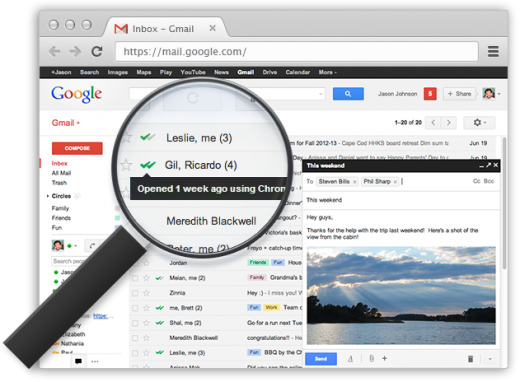
Метод, используемый MailTrack для получения подтверждения факта прочтения, совершенно стандартный. В письмо включается крохотное изображение, обращение к которому легко отследить и сообщить об этом отправителю. Метод плох тем, что не работает в случаях, когда почтовик получателя блокирует показ изображений в теле письма.
Помимо факта прочтения MailTrack определяет тип устройства, с которого первый раз было открыто письмо.
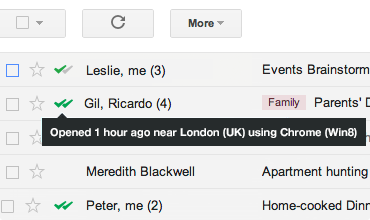
После установки расширения внимательный пользователь заметит, что в отправляемых письмах начала появляться маленькая подпись, ненавязчиво рекламирующая MailTrack. Можно убирать её вручную перед отправкой каждого письма, но гораздо удобнее полностью отключить эту опцию. Для этого идём сюда и снимаем отметку с пункта Signature.
Блог о самых полезных приложениях для ваших гаджетовДля связи biz@themarfa.name или Telegram @immarfa

Мы не любим, когда следят за нами, но обожаем сами следить за другими. Отправляя письмо, мы хотим быть уверены, что его прочли. Для того чтобы узнать об этом, можно докучать получателю с вопросами, а можно довериться современным технологиям, которые автоматически сообщат нам о том, что письмо наконец-то прочитано.
Deskun
Deskun — простая в настройке и лёгкая в освоении система поддержки пользователей и управления проектами на основе Gmail. И ничего из этого не нужно обычным пользователям. Поэтому у Deskun есть бесплатная лайт-версия сервиса, которая позволяет просто получать оповещения о прочтении писем. Дополнительно вы сможете планировать отправку писем, создавать шаблоны ответов и откладывать письма на потом.
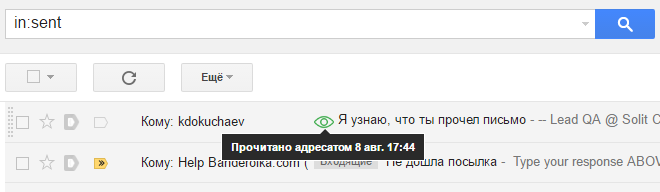
MailTrack
MailTrack — ещё одно, в этот раз, кроссбраузерное расширение для Gmail, которое позволяет узнать, прочли ли ваше письмо.
Какой функционал нам нужен?
Этот функционал присутствует в том или ином виде в большинстве плагинов:
Отслеживание открытия письма
Наш адресат открыл письмо — мы получаем уведомление (пуш, емайл, или просто отметку в списке писем). Удобно, когда письмо не требует ответа (уведомление), но нужно узнать прочитали его или нет.
Уведомление при отсутствии ответа
Если наш адресат пропустил письмо, забыл ответить или не захотел, то неплохо бы было, чтобы через определенное время:
- Либо мы получили уведомление об этом;
- Либо автоматически отправилось бы другое письмо (или тоже самое еще раз).
Это очень удобно для тех писем, на которые вы ожидаете ответ. Например, говорите с клиентом о покупке продукта/услуги. Иногда бывает что кто-то забывает про переписку, и она останавливается. С этим же функционалом она гарантированно будет продолжаться до отказа или покупки.
В крайнем случае, через некоторое время, можно попробовать связаться с этим человеком другим способом, не через емайл.
Шаблоны
Если вы отправляете письма клиентам, часто приходится писать одно и то же. В этом случае нам помогут шаблоны писем: пишем письмо 1 раз, сохраняем, а следующий раз используем готовый шаблон.
Например, шаблоны коммерческих предложений для холодных писем или стандартные вопросы новым клиентам, которые забросили ваш продукт.
Усыпление письма
Если ваш почтовый ящик перегружен, то важные письма могут потеряться. В этом случае вы можете отложить это письмо на некоторое время. Оно исчезнет из списка, и потом появится сверху. Это гарантирует что вы не забудете на него ответить.
Примечание к обзору: Слева около цены идет кол-во писем, которые можно отследить. Конвертация в рубли обновляется по текущему курсу каждый день. Обычно указаны самые важные тарифы (а не все), чтобы не захламлять ими статью.
Подведение итогов
Некоторые клиенты могут заявить, что они отрицательно относятся к тому, что их отслеживают по показателям открываемости их писем. Но знаете ли вы, что им не нравится гораздо больше? Когда их интересы не учитываются менеджерами по продажам и маркетологами и когда они получают нежелательные предложения в свой почтовый ящик. Все эти перечисленные нами возможности — расширения, отслеживание Google Analytics и квитанции о прочтении — помогут вам стать еще ближе к целевой аудитории и более детально проанализировать ее интересы, что повысит продажи вашей компании и увеличит успех бренда.
Просмотров: 52